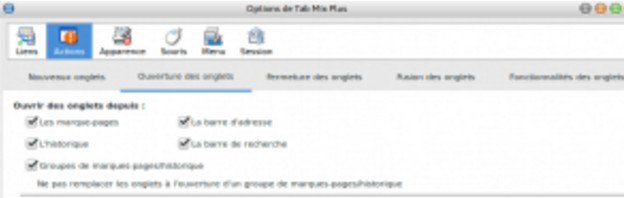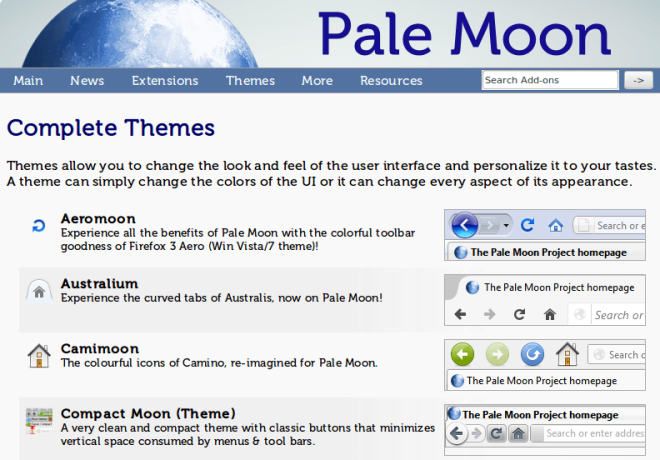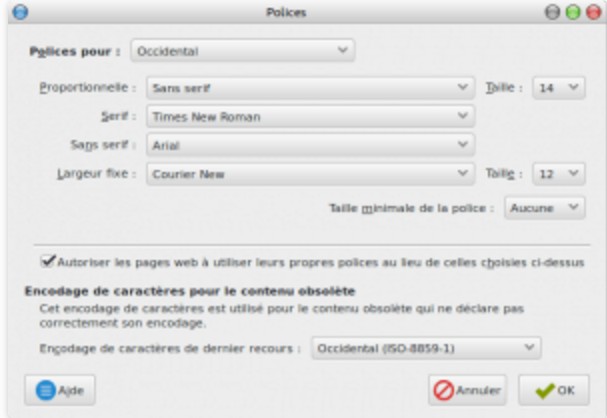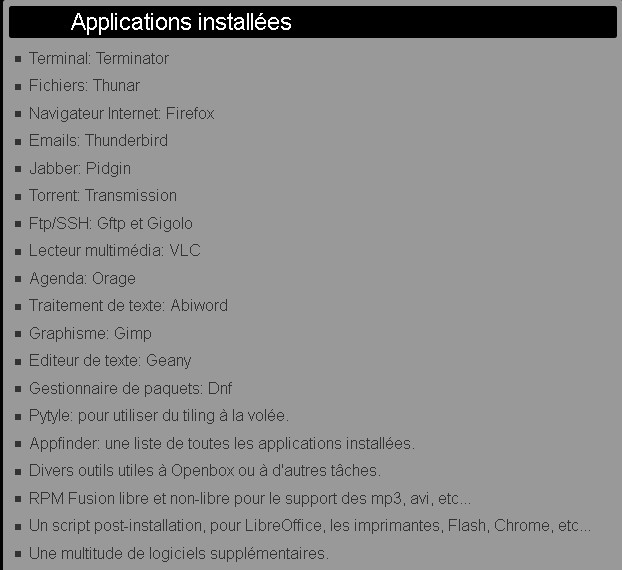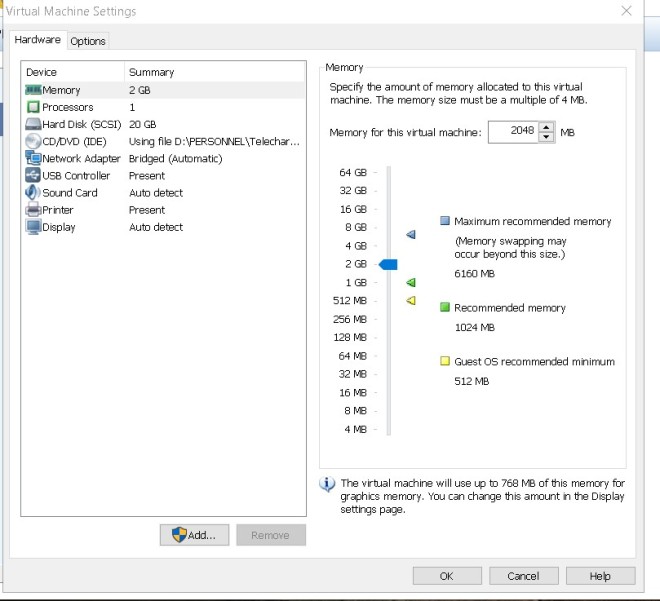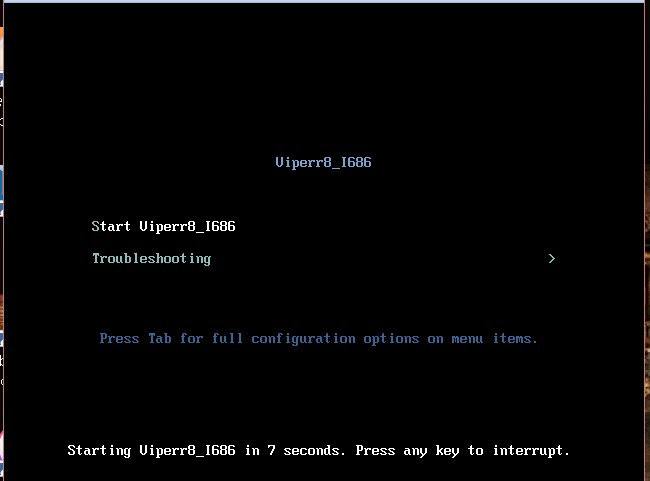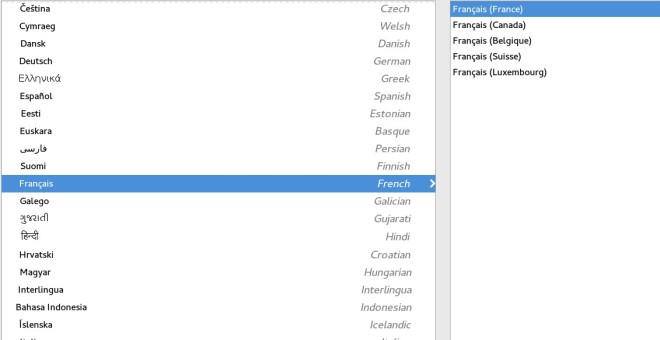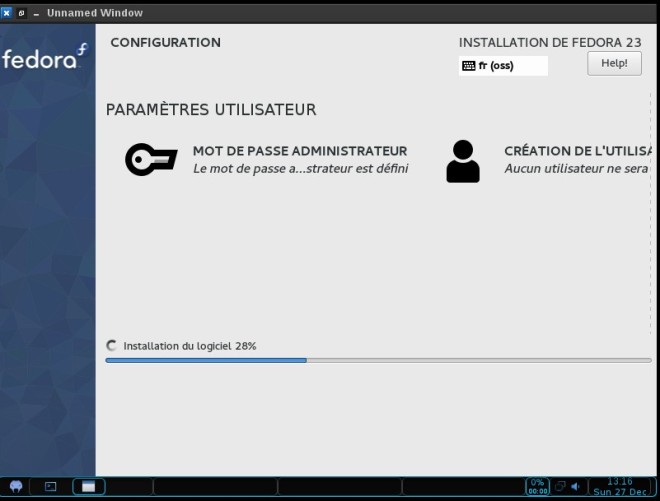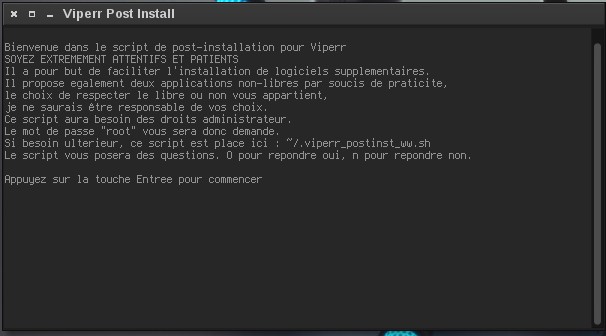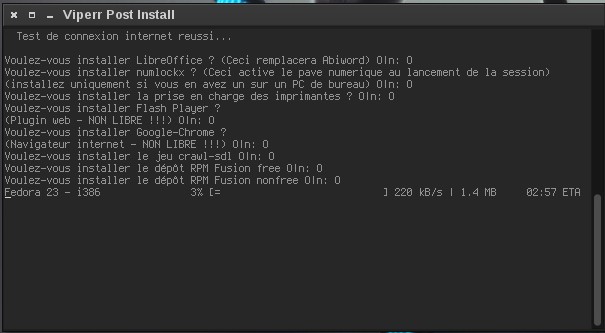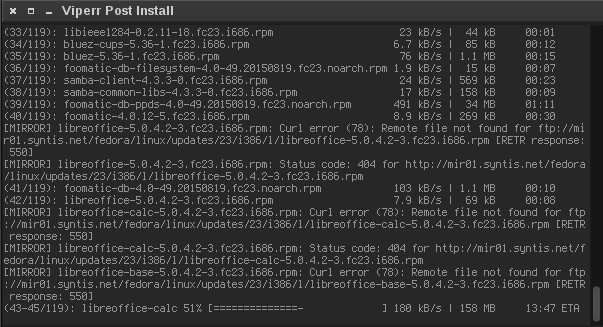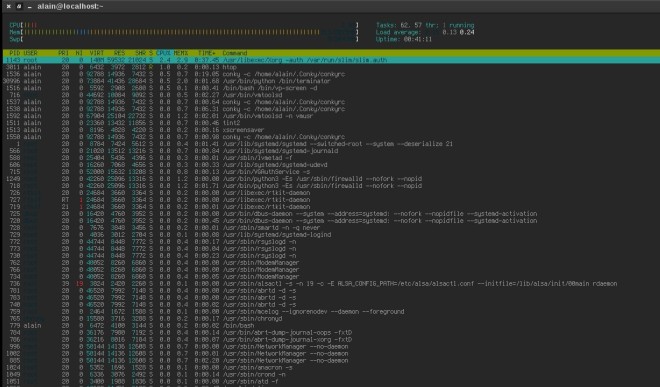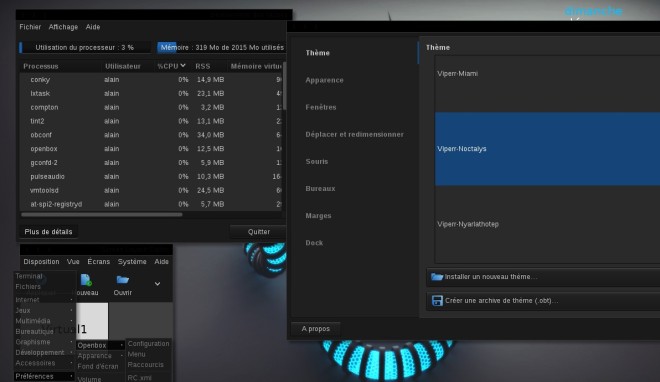Kiss0s une Debian super légère par Arpinux
Salut @ tous,
pour Continuer à testé des distributions GNU/LINUX, je vous présente Kiss0s sortie par @Arpinux (réalisateur de la LiveArp, que j’adore).
Je cite:
« présentation :kiss0s est une bidouille française live basée sur Debian prévue pour accompagner le projet kissballad. le but de cette distribution est de permettre un accès simplifié au système hôte ainsi qu’aux données de la partition libre.
pour plus de détails, consultez la page philo ;)spécificités :
système live installable muni d’un kernel 586 pour tourner sur quasi toute les machines i386/amd64
outils de base CLI/GUI pour naviguer sur internet, transférer vos données (file-manager, ftp-client), formater ou nettoyer vos disques…
distribution légère (-100 M sous X) : fluxbox et pcmanfm pour gérer le bureau et les fichiers, surf et filezilla pour le net (géré par wicd), mpv et viewnior pour les fichiers media, et quelques outils (f)utiles.
compatibilité linux/m$ ave les outils dos/vfat etc …
» http://kiss0s.arpinux.org/#shots
Déjà avant de commencer, le plus c’est le kernel 586 ==> tout le monde ne peut pas suivre la course à l’armement informatique.
Flux box déroutera un peu des arrivants venant de Windows
«
Tout d’abord, pourquoi installer Fluxbox ? Tout simplement car c’est un gestionnaire de fenêtres très léger, et qu’il permet de faire « revivre » quelques ordinateurs qui ne supporteraient pas Gnome ou KDE, ni même XFCE. Bien sûr il n’est pas tout seul dans le lot, il existe aussi Enlightenment DR17 ou Openbox et bien d’autres.
Les autres avantages de Fluxbox sont qu’il est entièrement personnalisable (par la ligne de commande ou via des logiciels graphiques), rapide, ergonomique, etc.
De plus, vous pouvez aussi l’installer sur un ordinateur puissant: pour optimiser le lancement de certaines applications, ou disposer du minimum si vous avez installé un serveur. »
https://doc.ubuntu-fr.org/fluxbox
On télécharge ICI
et on lance l’installation
Installation classique Debian
Bon, pour les conditions du test en VM ==> disque entier
Et c’est parti
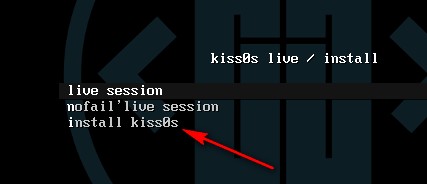
Installation classique Debian
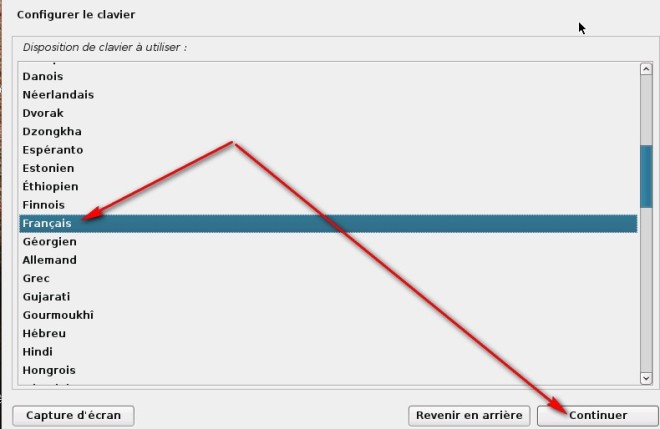
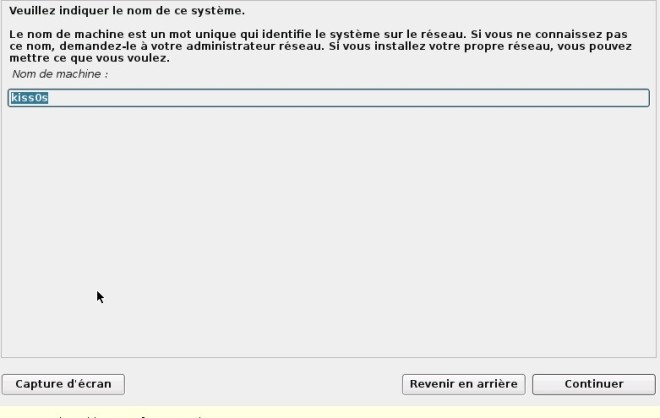
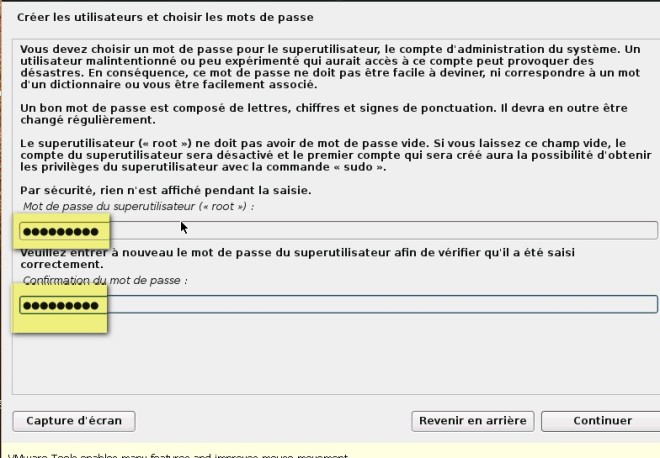
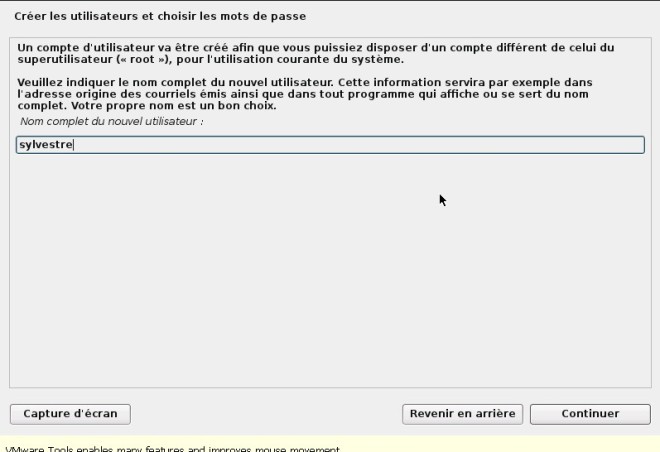
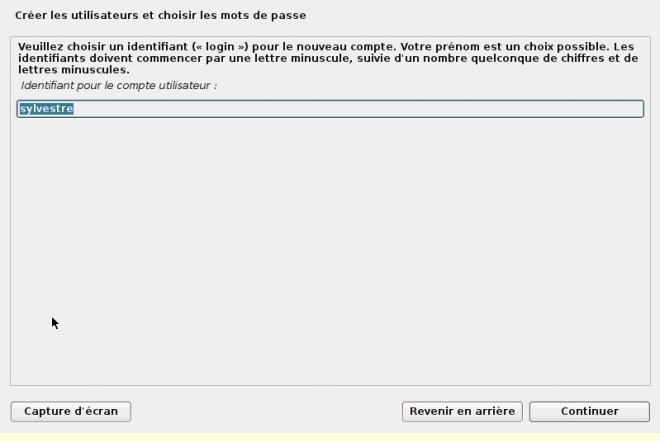
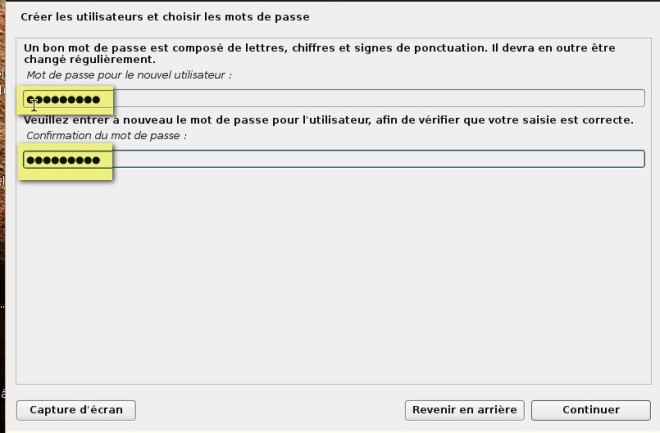
Bon, pour les conditions du test en VM ==> disque entier
Et c’est parti
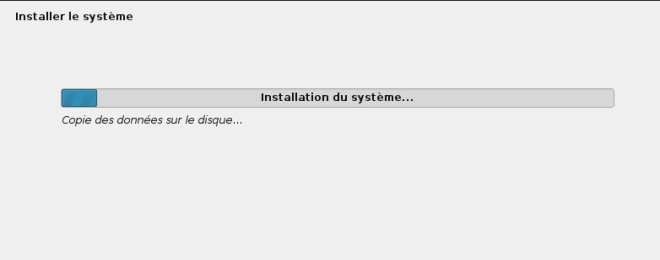


30mn d’install avec rédaction du tuto ==> excellent
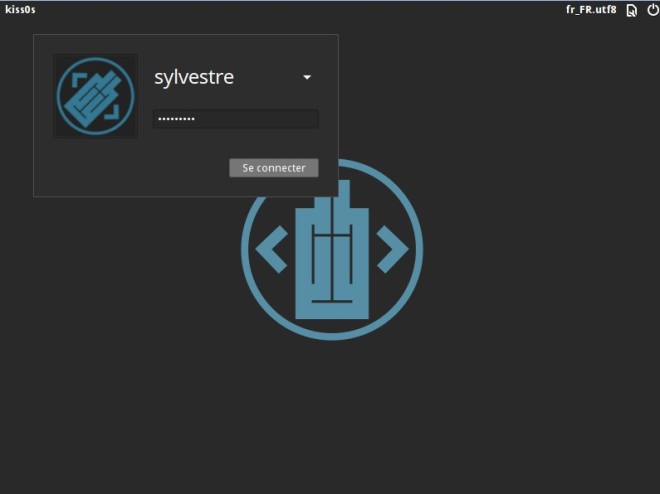
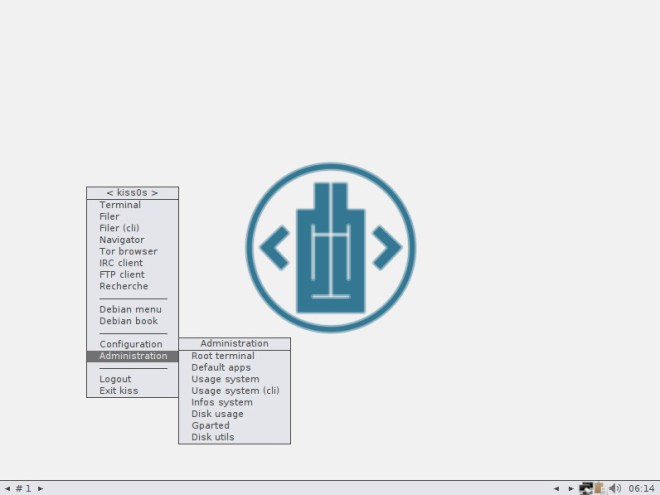
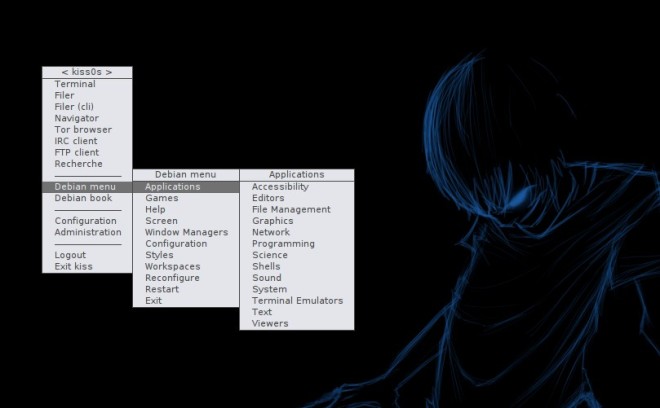
Là, ça me plait, un petit coup de htop (pré-installé)
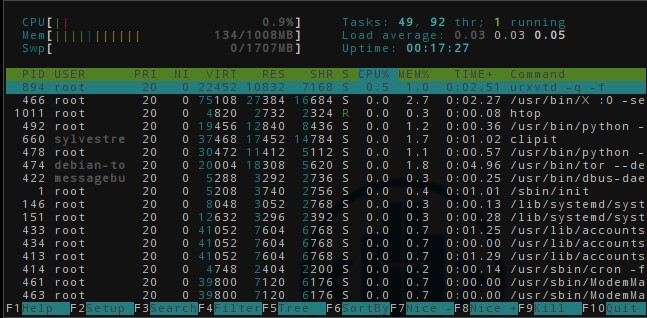
Parfait, 134 Mo de RAM, nickel
après le reste chacun suivant son expérience,
Pour les Debian/geek, de quoi s’amuser.
Pour ma part, je ne connais pas « FluxBox », donc j’apprend (« une journée sans apprendre est une journée foutue).
Donc je me renseigne ICI
L’explorateur de fichier « Filer »
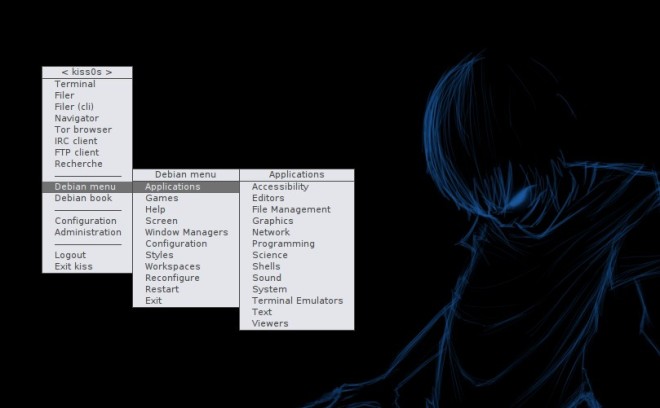
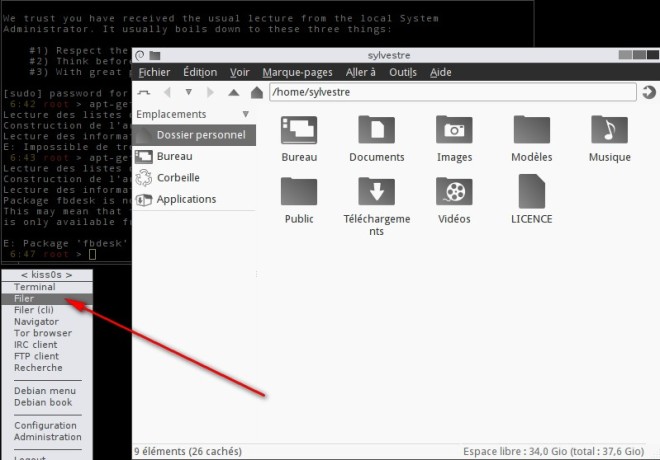
- EN COUR DE REDACTION